Instale y use Google Chrome 78 recientemente lanzado en Debian 10
miA principios de esta semana, Google lanzó la última versión de su navegador web, Chrome 78, en su canal de escritorio estable, y es una maravilla.
El navegador web más popular del mundo está repleto de nuevas mejoras junto con nuevas funciones e incluye 37 correcciones de seguridad. Chrome 78 ya no incluye otras funciones obsoletas o que se usan con poca frecuencia.
Solo algunas de las nuevas funciones agregadas son predeterminadas Tarjetas flotantes con pestañas, una prueba de DoH (DNS sobre HTTPS) (para usuarios de proveedores de DNS compatibles) y una gran cantidad de funciones experimentales ingeniosas y llamativas.
Detección de fugas de contraseña, Forzar el modo oscuro para contenido weby un nuevo menú de personalización para Nueva pestaña página son algunas de las nuevas funciones experimentales incluidas en esta versión.
Algunas cosas que Google ha eliminado de su navegador web incluyen varias opciones de menú contextual. Se han ido Nueva pestaña (reemplazado por Nueva pestaña a la derecha), Marcar todas las pestañas, Cerrar otras pestañas (reemplazado por Cerrar pestañas a la derecha), y Reabrir pestañas cerradas. Este es el intento de Google de ordenar las cosas. También desapareció la función de seguridad XSS Auditor.
Antes de analizar estas nuevas funciones, mejoras y correcciones de seguridad; sin embargo, veamos cómo los usuarios de Debian 10, con nombre en código Buster, pueden instalar o actualizar Google Chrome 78 en sus sistemas.
Actualización a Chrome 78
Si ya está utilizando Chrome en su sistema, la actualización es pan comido. Ingrese el siguiente comando de la CLI:
# sudo apt-get --only-upgrade install google-chrome-stable
Eso es todo. Alternativamente, puede usar el administrador de paquetes Synaptic para actualizar, pero siempre use la CLI cuando pueda ayudarlo a mejorar sus conocimientos y habilidades de Linux.
Verifique que su instalación fue exitosa, seleccione el menú de Chrome en la esquina superior derecha y seleccione Ayudar | Acerca de Google Chrome.
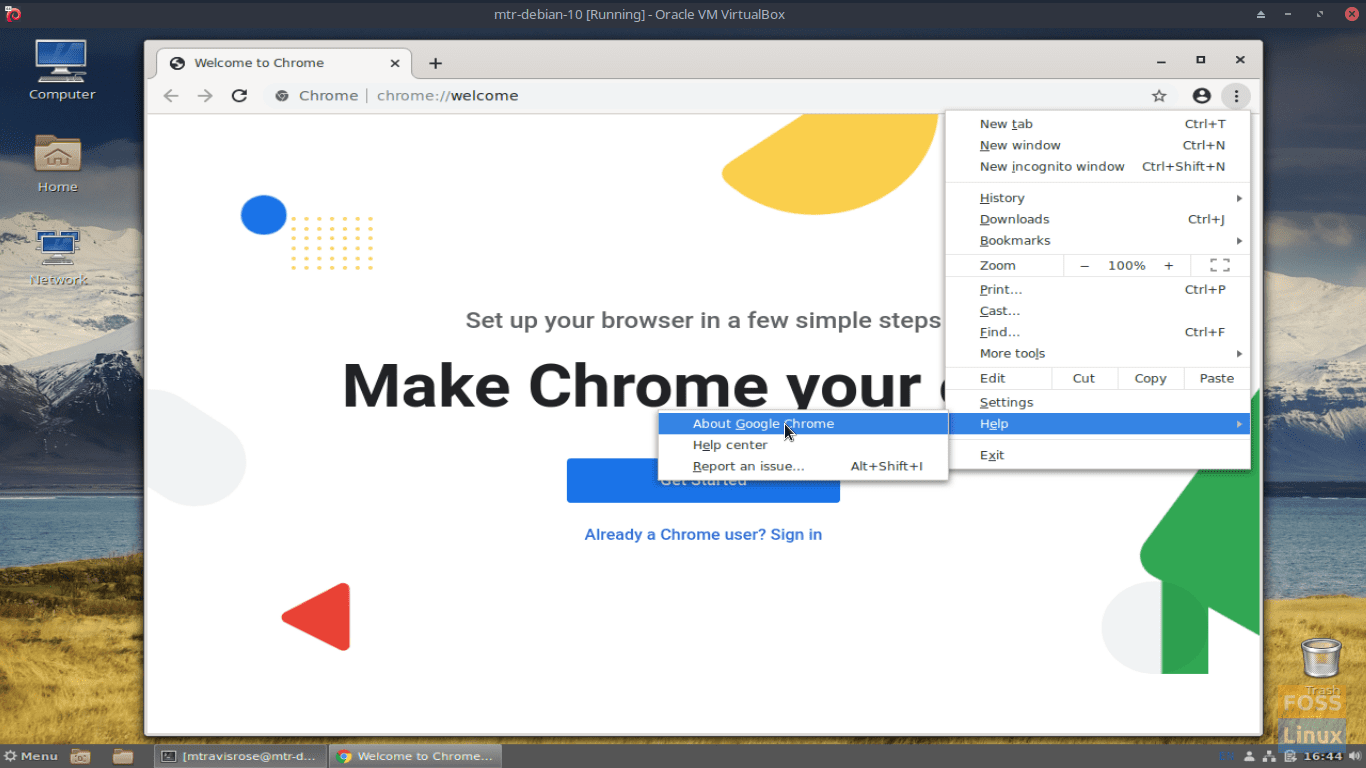
Notarás la versión que se muestra en el Configuración de Google: Acerca de Chrome página.
Alternativamente, puede ingresar chrome: // configuración / ayuda en la barra de URL.
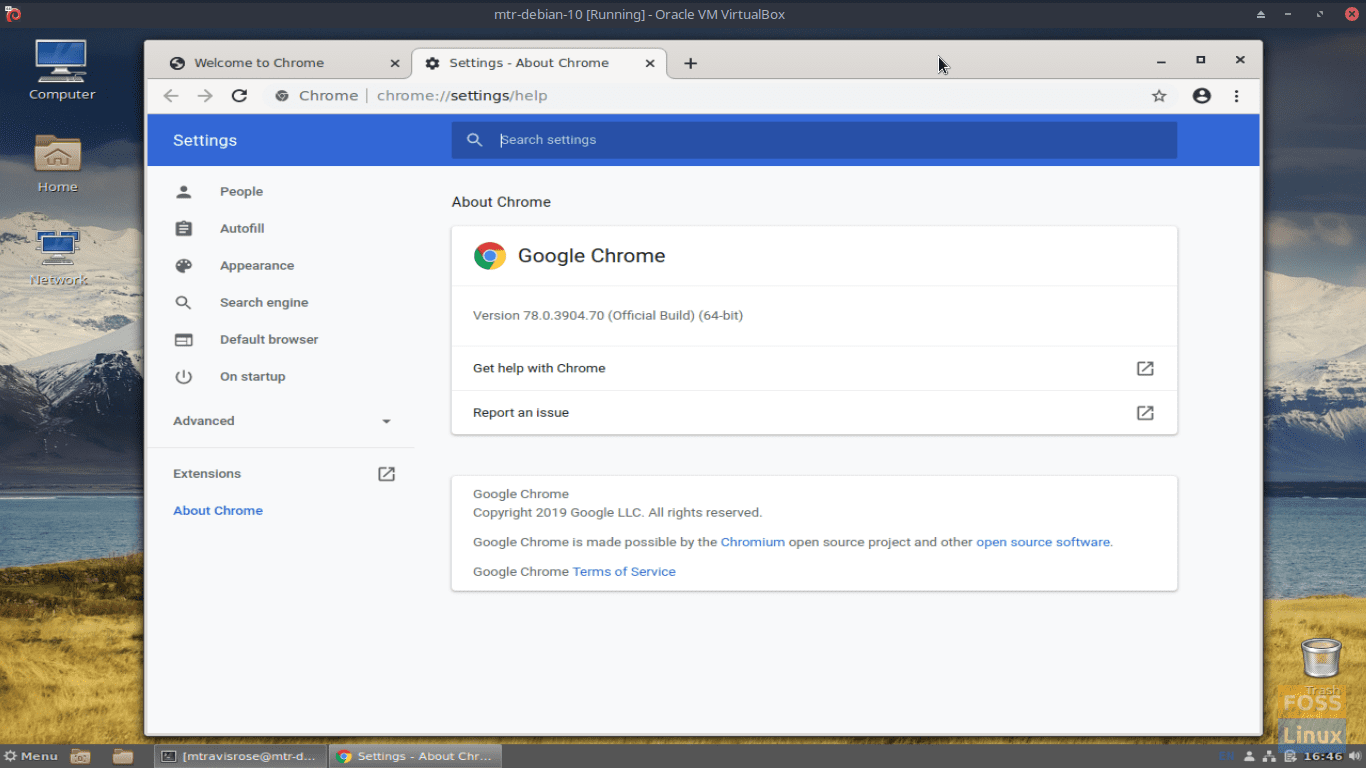
La instalación de la nueva versión del navegador web de Google es igualmente sencilla.
Primero consigamos nuestro software.
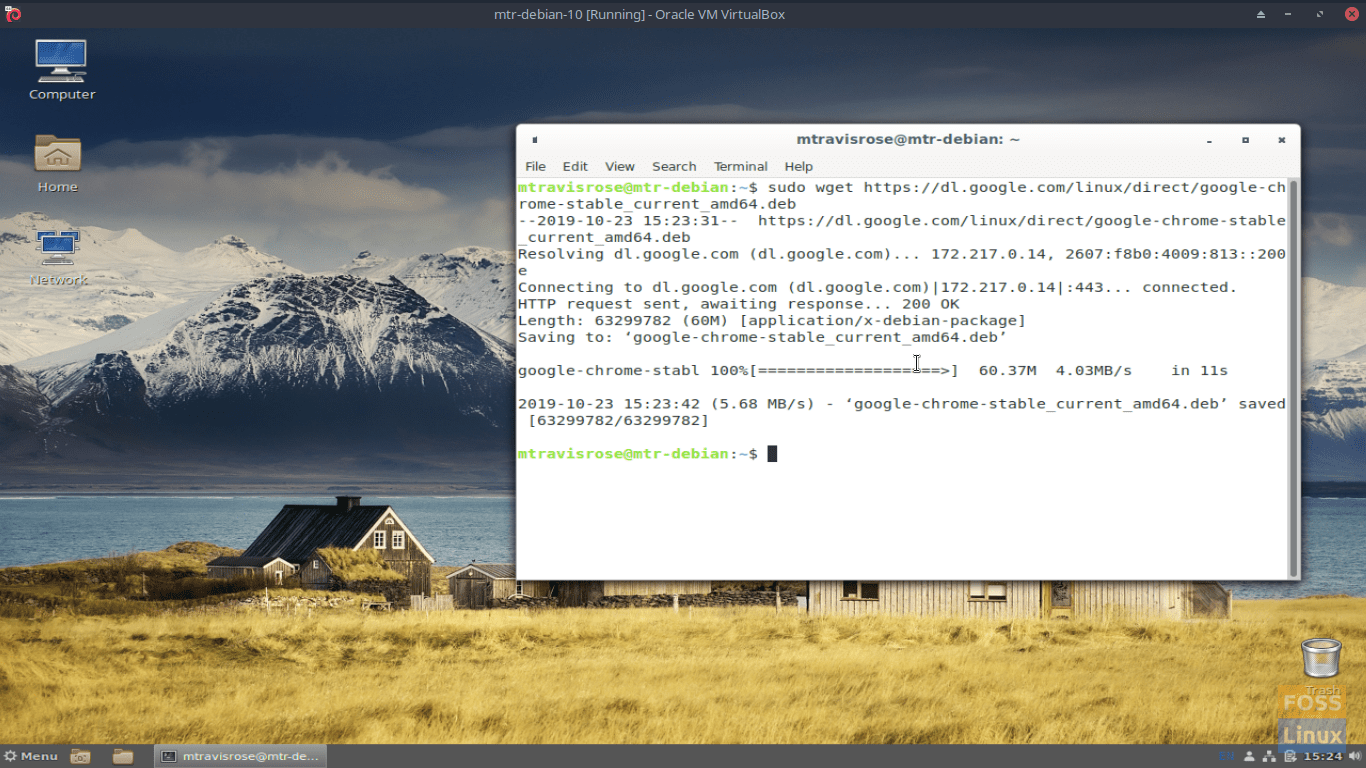
# sudo wget https://dl.google.com/linux/direct/google-chrome-stable_current_amd64.deb
Nota: Si wget no está instalado en su sistema Debian 10, instálelo fácilmente.
# sudo apt install wget
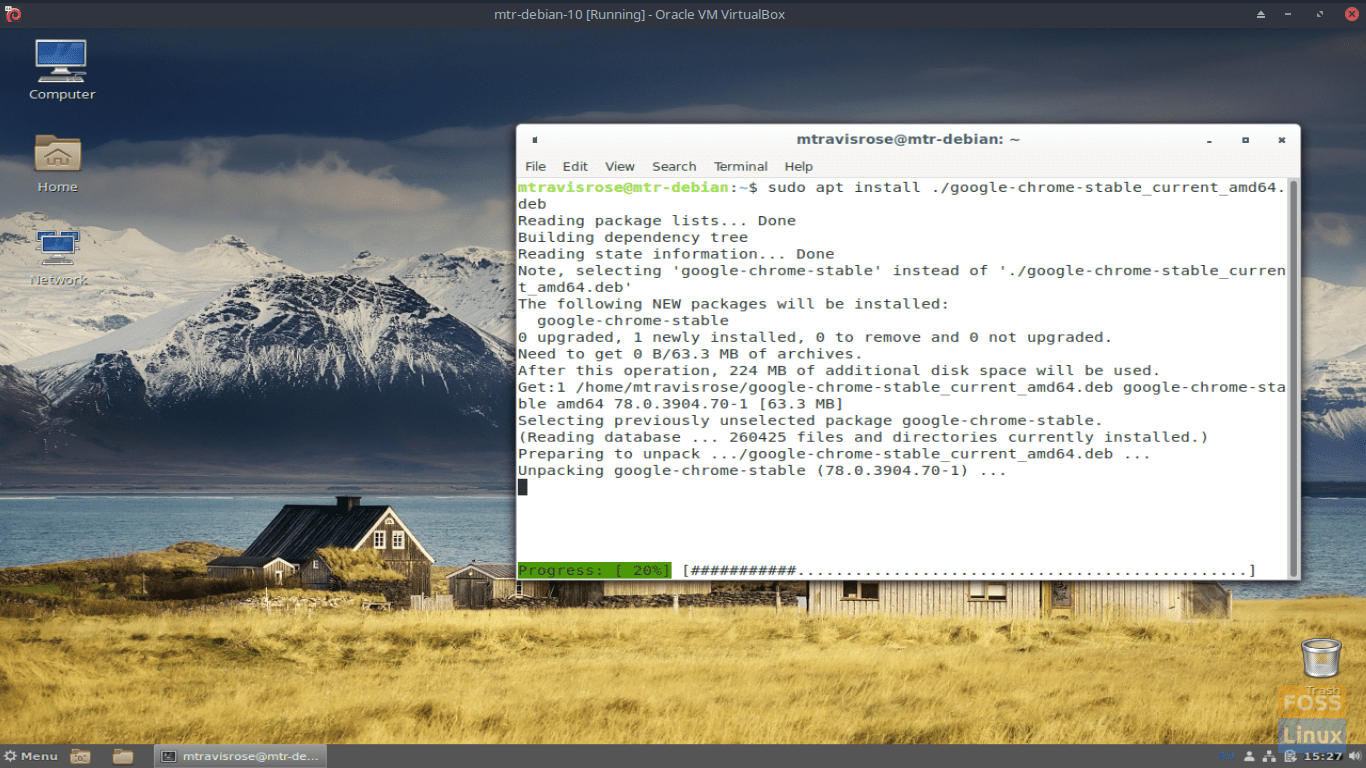
Ahora que tenemos el paquete de instalación en nuestro sistema, instalémoslo.
# sudo apt install ./google-chrome-stable_current_amd64.deb
Después de que nuestro nuevo navegador se instale con éxito, iniciémoslo.
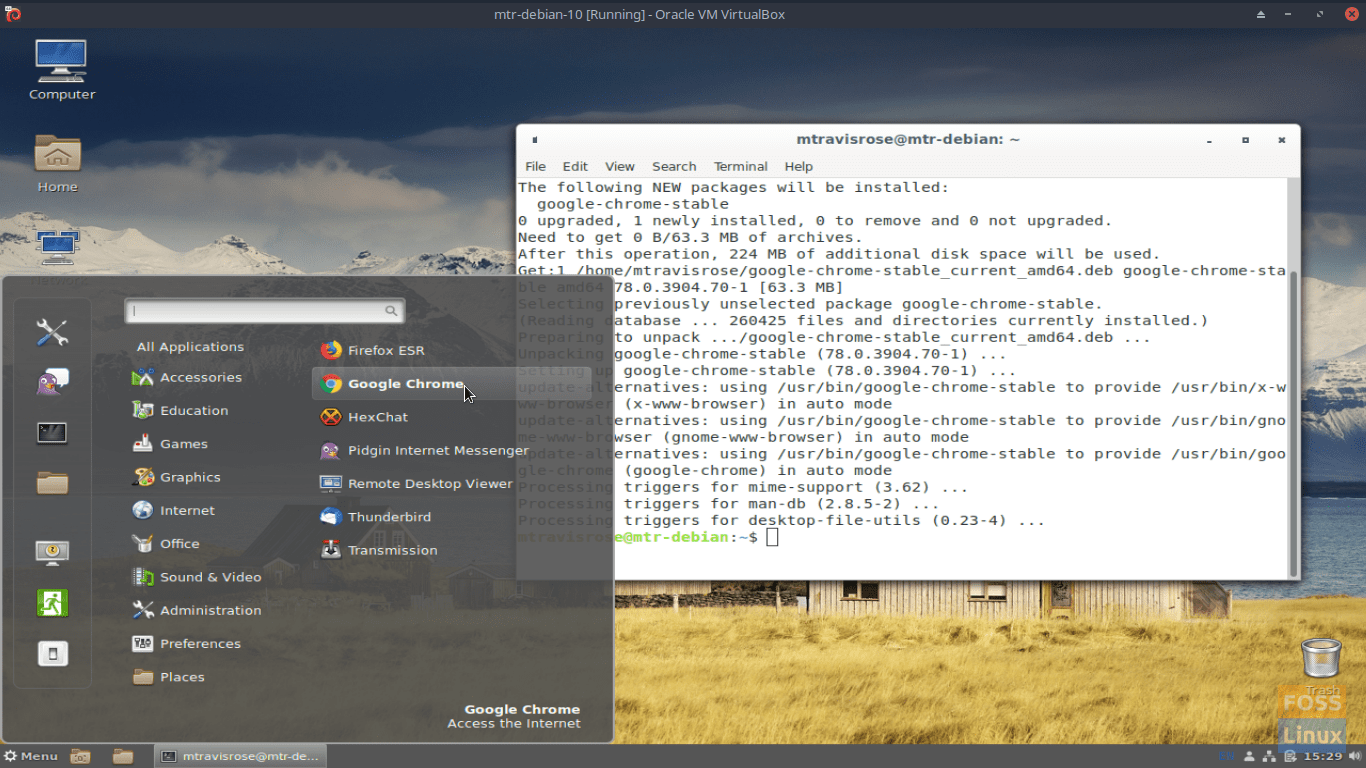
Desde el menú de Debian, inicie el navegador a través de Internet | Google Chrome.

Alternativamente, también puede iniciar su nuevo navegador web desde la CLI.
# google-chrome
Cuando el navegador se inicia inicialmente, se le pregunta si desea que sea su navegador predeterminado y si desea enviar estadísticas de uso e informes de fallas a Google. Haga su selección deseada y haga clic en OK.

La instalación agregó el repositorio apt oficial de Google Chrome a nuestro sistema. Usemos el gato comando para verificar esto.
# cat /etc/apt/sources.list.d/google-chrome.list
Su salida debe imitar:
### THIS FILE IS AUTOMATICALLY CONFIGURED ###
# You may comment out this entry, but any other modifications may be lost.
deb [arch=amd64] http://dl.google.com/linux/chrome/deb/ stable main
No olvidemos una pequeña tarea de limpieza, quitando el google-chrome-stable_current_amd64.deb archivo que descargamos anteriormente con wget.
# sudo rm google-chrome-stable_current_amd64.deb
Ahora que tenemos Google Chrome 78 instalado en nuestro sistema Debian 10, veamos algunas de las nuevas características interesantes que ha agregado Google.
Nuevas funciones en Chrome 78
La personalización de la página Nueva pestaña es una función experimental. Para acceder a él, primero debe habilitar dos opciones en el chrome: // banderas sección.
Primero habilite el Menú de personalización NTP versión 2 a chrome: // flags / # ntp-personalización-menú-v2.
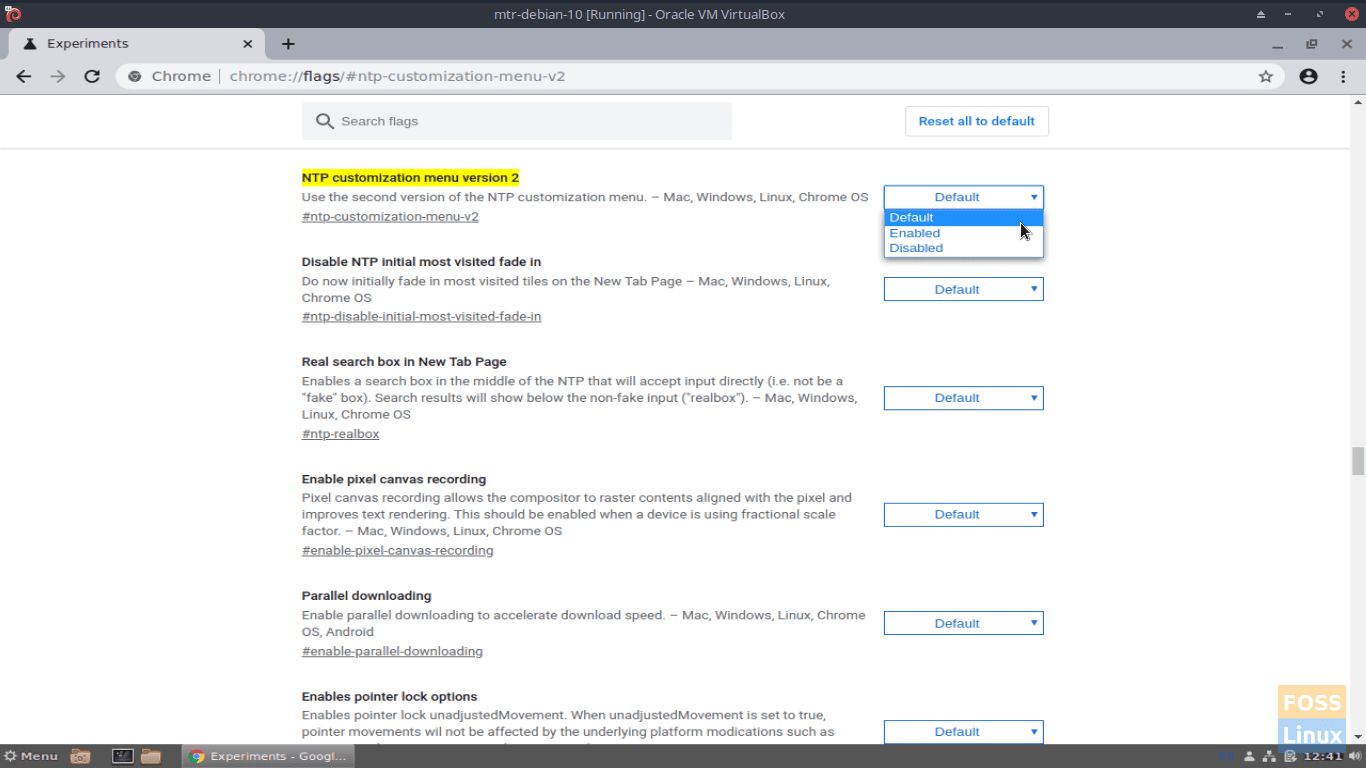
A continuación, habilite el Colores cromados menú en chrome: // flags / # chrome-colors.
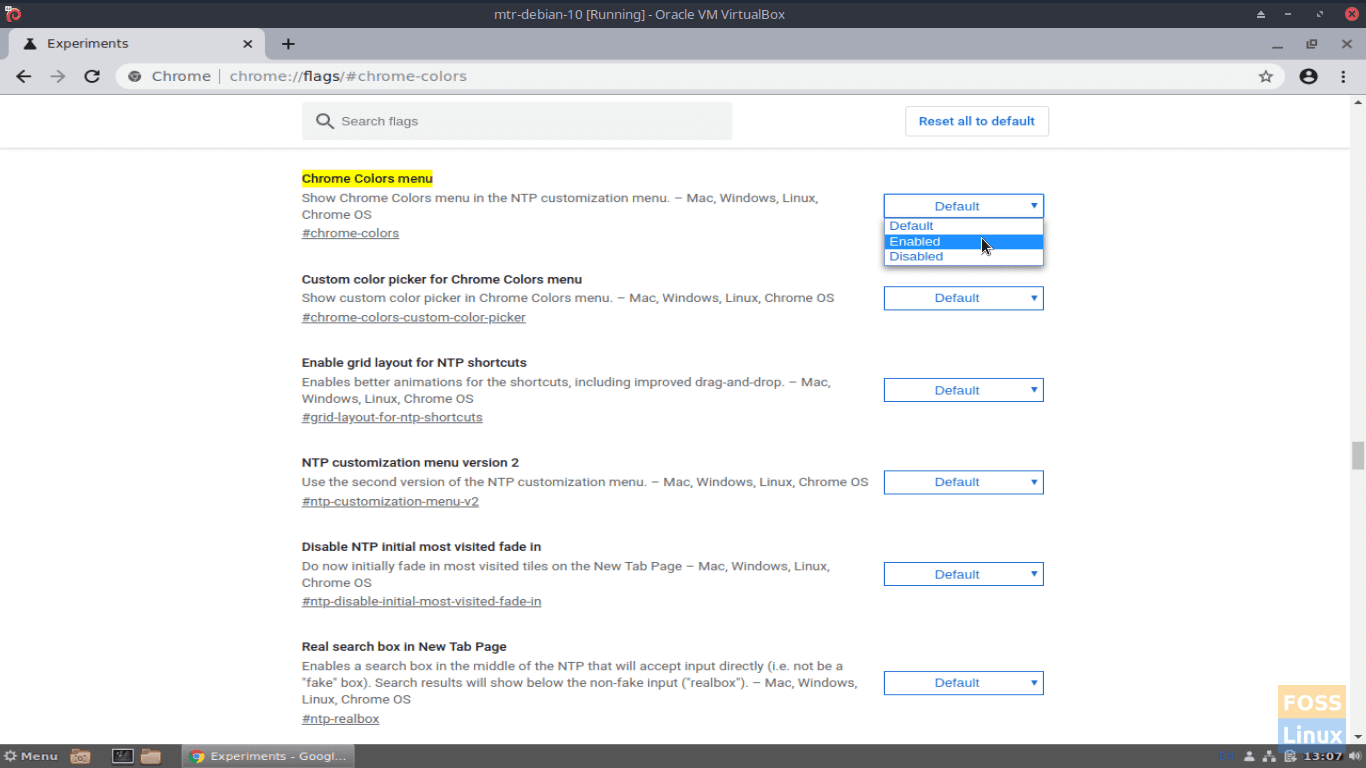
Haga clic en el Relanzar en la esquina inferior izquierda de la página y tenga paciencia mientras su navegador se reinicia.
Una vez que el navegador se reinicia, abre un Nueva pestaña página y comience a personalizar haciendo clic en el Personalizar en la esquina inferior derecha de la Nueva pestaña página.
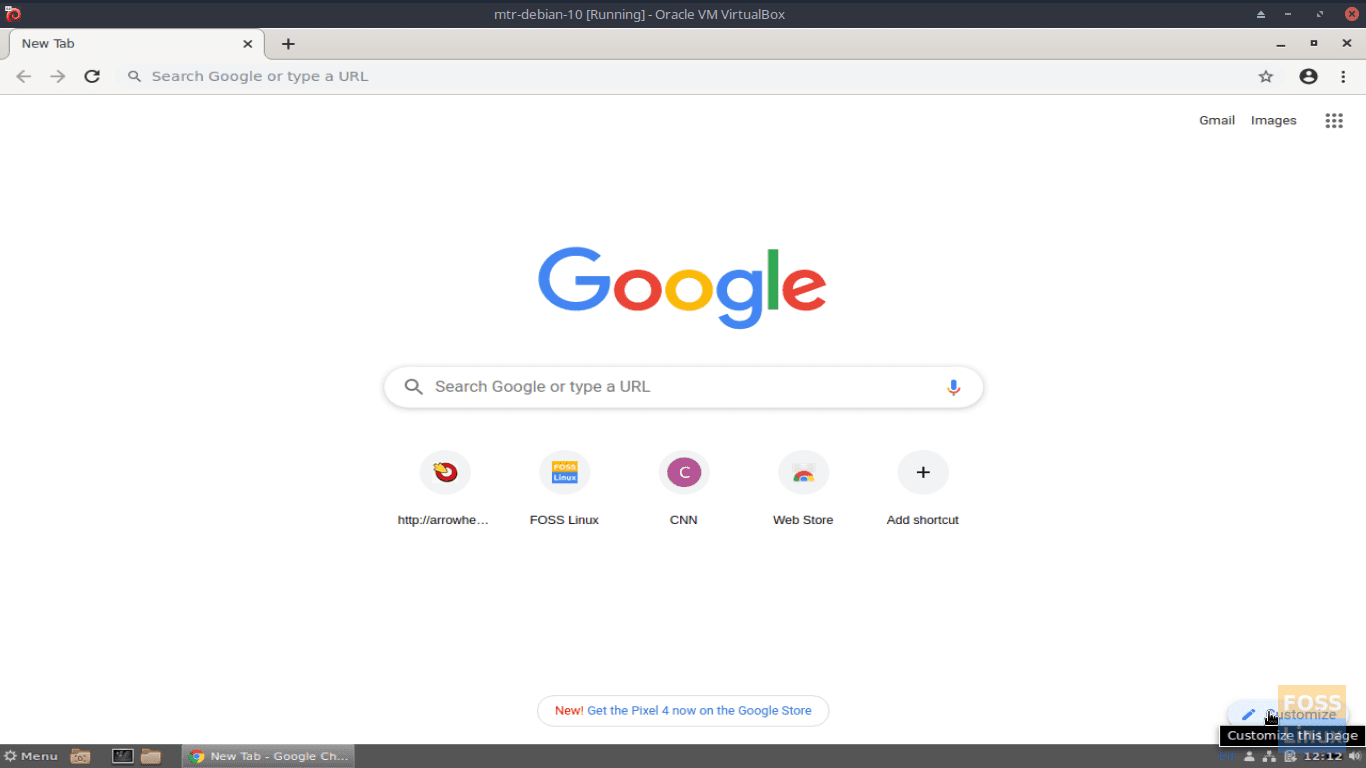
Una vez en el Nueva pestaña Personalizar página, notará opciones para cambiar el fondo del navegador, crear personalizado Atajos, y establecer Colores y temas.
Una vez satisfecho con su personalizado Nueva pestaña página, haga clic en Hecho.

Puede cambiar y personalizar aún más su Nueva pestaña página haciendo clic en el icono de lápiz en la esquina inferior derecha de la página.

La característica de personalización es una característica excelente que permite a los usuarios personificar sus navegadores, agregar accesos directos a los que se accede con frecuencia y también agregar colores y temas estéticamente agradables para mejorar su experiencia de navegación.
Desafortunadamente, los usuarios de Debian 10 no pueden probar la versión de prueba de DoH (DNS sobre HTTPS) recién implementada, ya que aún no está implementada en Linux e iOS. Sin embargo, la prueba de DoH se implementa en todas las demás plataformas.
los Forzar el modo oscuro tiene que ser una de las mejores características nuevas de Google Chrome 78, experimental o no. Como la mayoría de las cosas en Linux, habilitar Force Dark Mode fue muy sencillo.
Acceso Forzar el modo oscuro para contenido web yendo a chrome: // flags / # enable-force-dark mode y habilitante.
Encontré que, en lugar de seleccionar Activado, eligiendo Habilitado con inversión selectiva de elementos que no son imágenes se veía mejor en mi sistema.

No olvide hacer clic en el Relanzar botón cuando haya terminado.

El experimental Forzar el modo oscuro La función no solo es atractiva, sino que también hizo que la navegación y la lectura del contenido del sitio web fueran mucho más fáciles para mis ojos. Me di cuenta de que al final del día estaban mucho menos fatigados de lo que suelen estar.
Para aquellos de nosotros que normalmente tenemos varias pestañas abiertas en el navegador a lo largo del día, el Tarjetas flotantes con pestañas característica es un regalo del cielo. La función facilita la identificación y búsqueda de pestañas del navegador en un campo abarrotado.

Tarjetas flotantes con pestañas están habilitadas de forma predeterminada, pero los usuarios pueden deshabilitar fácilmente esta función visitando chrome: // flags / # tab-hover-cards.
Puede explorar y habilitar todas las funciones experimentales (banderas) de Google Chrome 78 yendo a chrome: // banderas. Mientras esté allí, puede probar algunas banderas experimentales con las que disfruté jugando:
- Habilitar el modo de lectura
- Desplazamiento suave
- Habilitar Historial Favicons Google Server Query
- Modo de enfoque
- Avisos de permisos de notificación más silenciosos
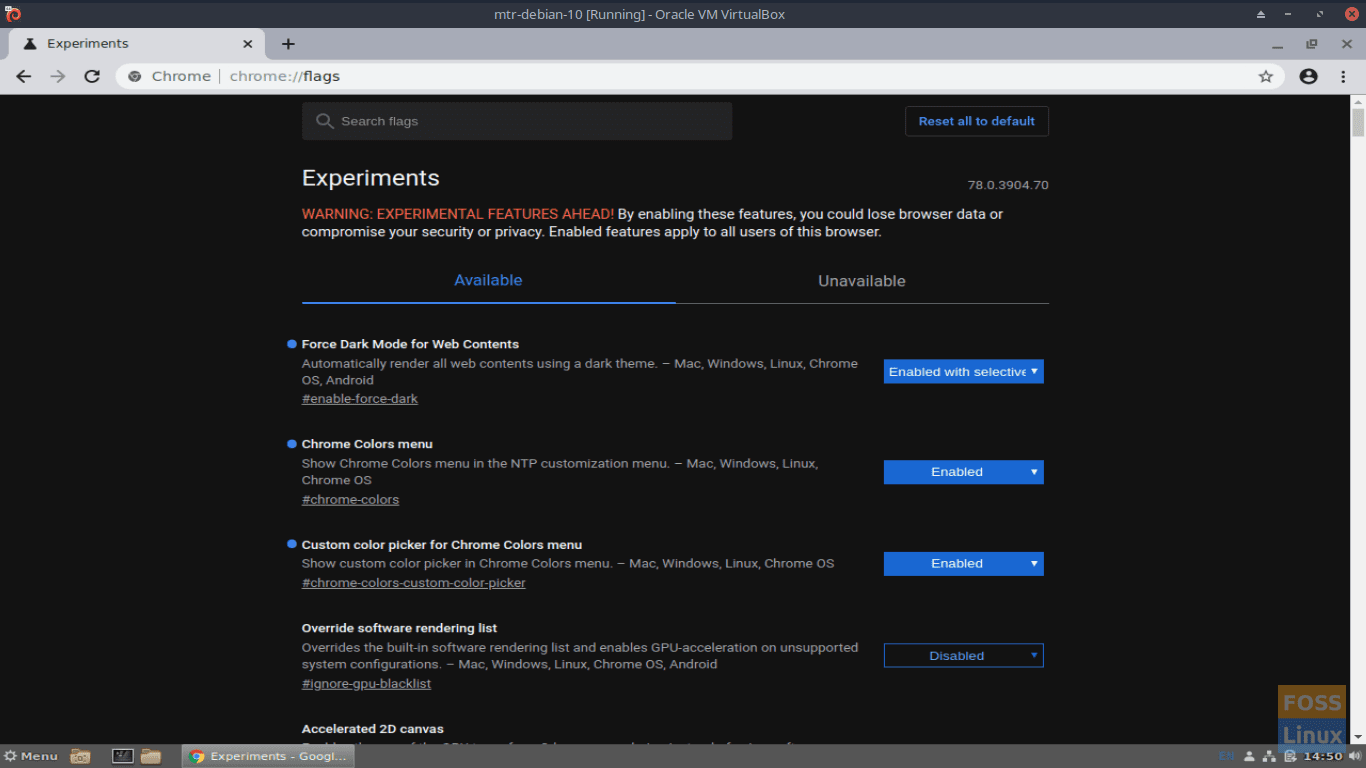
No solo estoy honestamente impresionado con esta actualización, sino que también me encanta lo impecable que se ejecutó en mi sistema Debian 10. Solo usé mi navegador recién instalado un día laboral completo para todas mis necesidades y deseos de navegación. Me encontré con un enorme cero problemas y problemas.

Google anotó un touchdown con su último lanzamiento. Vale la pena descargar e instalar esta versión. Incluso si no usa regularmente este navegador, le recomiendo que lo descargue y lo pruebe, independientemente de su distribución de Linux. Google Chrome 78 es un verdadero ganador ... especialmente en Linux. Se puede acceder a un recuento completo de todos los cambios en la página del blog de la versión.

Deja una respuesta